Тази публикация съдържа решения за коригиране Titanfall 2 Няма намерени сървъри грешка . Titanfall е видеоигра със стрелба от първо лице, разработена от Respawn Entertainment и публикувана от Electronic Arts. Историята на играта се върти около Джак Купър, стрелец, на когото е даден Титан, т.е. гигантски робот, за да спаси от неприятности. Но напоследък потребителите се оплакват от липса на сървърна грешка в играта. За щастие, можете да следвате някои прости методи, за да го поправите.

Коригирайте грешката на Titanfall 2 Няма намерени сървъри
За разрешаване на Грешка в Titanfall 2 Няма намерени сървъри , опитайте да рестартирате Titanfall 2 и вашия рутер, за да коригирате грешката. Ако това не работи, опитайте тези тествани корекции:
- Проверете съвместимостта на системата
- Проверете целостта на файловете на играта
- Проверете състоянието на сървъра на Titanfall 2
- Стартирайте Titanfall 2 като администратор
- Деактивирайте VPN
- Белият списък на играта в защитната стена на Windows
- Променете DNS настройките
- Преинсталирайте играта
Сега нека ги видим в детайли.
деактивирайте визуалните теми windows 10
1] Проверете съвместимостта на системата
Преди да започнете с различни методи за отстраняване на неизправности, проверете дали вашето устройство отговаря на минималните изисквания. Възможно е вашето устройство да не отговаря на минималните изисквания за стартиране на Titanfall 2. Препоръчителните изисквания за стартиране на играта са:
- ВИЕ: Win 7/8/8.1/10/11 64bit
- Процесор: Intel Core i5-6600 или еквивалентен
- Памет: 16 GB RAM
- Графика: NVIDIA Geforce GTX 1060 6GB или AMD Radeon RX 480 8GB
- DirectX: Версия 11
- Съхранение: 45 GB налично пространство
2] Проверете целостта на файловете на играта

Файловете на играта могат да се повредят поради грешка или скорошна актуализация. Това също може да е причината грешката „Няма намерен сървър“ да продължава да ви безпокои. Проверете файловете на играта на вашия компютър и проверете дали проблемът е отстранен. Ето как се прави:
надграждане на Windows 10 изграждане -
- Отворете Пара и щракнете върху Библиотека .
- Щракнете с десния бутон върху Titanfall 2.exe от списъка.
- Изберете Свойства > Локални файлове
- След това щракнете върху Проверете целостта на файловете на играта .
3] Проверете състоянието на сървъра на Titanfall 2
Проверете състоянието на Titanfall 2 Server, тъй като сървърите може да са в процес на поддръжка или да са изправени пред престой. Можете също да следвате @TitanfallStatus в Twitter, за да проверите дали са публикували информация за текуща поддръжка. Ако много хора имат същия проблем, сървърът може да прекъсне .
4] Стартирайте Titanfall 2 като администратор
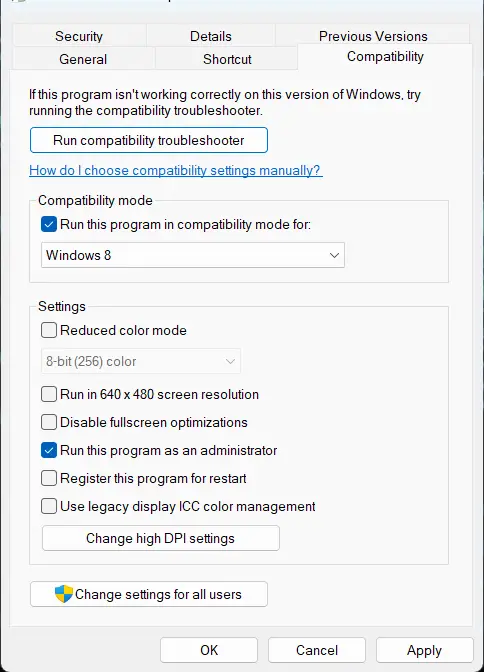
Пускането на играта като администратор гарантира, че играта няма да се срине поради липса на разрешения. Ето как да го направите:
- Щракнете с десния бутон върху Titanfall 2.exe файл с пряк път на вашето устройство.
- Кликнете върху Имоти .
- Навигирайте до Съвместимост раздел.
- Проверете опцията Стартирайте тази програма като администратор .
- Кликнете върху Добре за да запазите промените.
5] Деактивирайте прокси/VPN
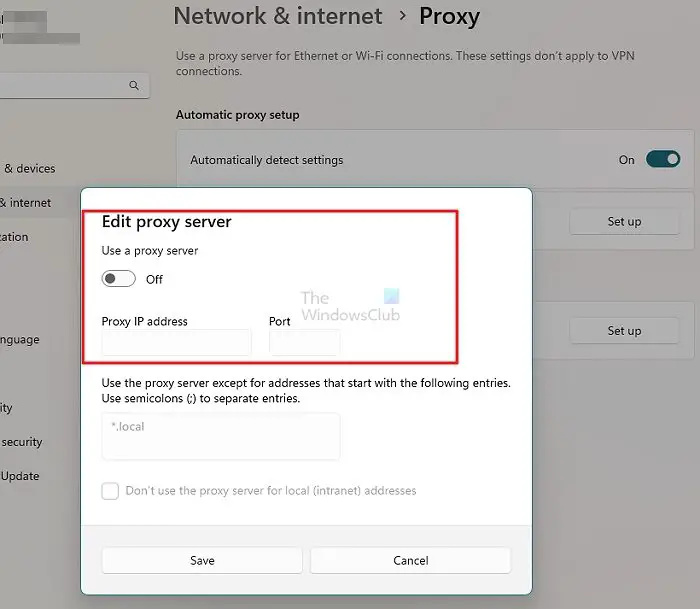
Грешки в сървъра могат да възникнат, ако сте свързани към прокси/VPN сървър. VPN и прокси скриват вашия IP адрес, като пренасочват вашия интернет трафик през отдалечен сървър. Въпреки това, ето как можете да го деактивирате:
Windows актуализиране на медицинска услуга
- Натисни Windows клавиш + I да отвориш Настройки .
- Навигирайте до Мрежа и интернет > Прокси .
- Тук изключете Автоматично откриване на настройките опция.
- Кликнете върху Настройвам опция присъства до Използване на прокси сървър и изключете Използвайте опция за прокси сървър .
6] Поставете играта в белия списък в защитната стена на Windows
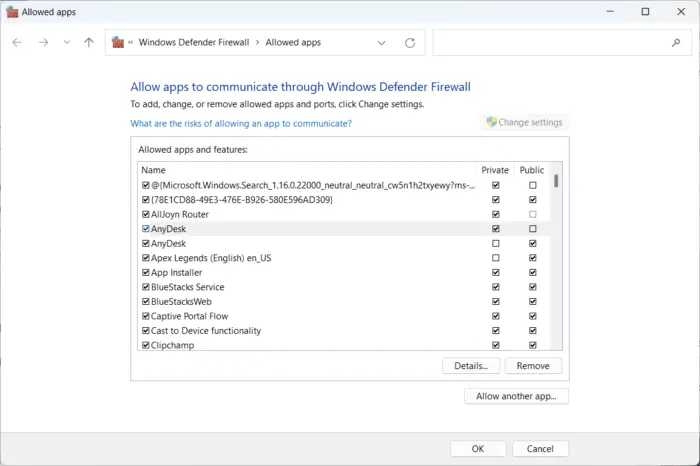
Защитната стена на Windows понякога пречи на процесите на играта и я кара да се държи неправилно. Разрешаване на програма в защитната стена на Windows може да помогне за отстраняването на тази грешка във Warzone 2.0. Ето как:
прехвърляне от Windows Phone към Android
- Натисни Windows клавиш + I да отвориш Настройки .
- Навигирайте до Поверителност и сигурност > Сигурност на Windows > Защитна стена и мрежова защита .
- В раздела Защитна стена щракнете върху Разрешаване на приложение през защитната стена .
- На следващата страница щракнете върху Промяна на настройките и изберете Разрешете друго приложение .
- В прозореца Разрешени приложения намерете падането на титан 2 и проверете и двете Частно и Обществен кутии.
7] Променете DNS настройките
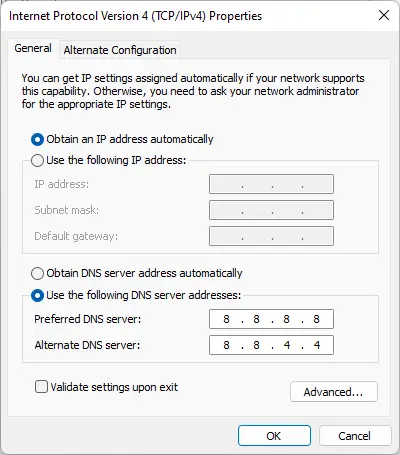
Грешката в Titanfall 2 не е намерен сървър също може да бъде коригирана от промяна на DNS настройките може да помогне да го поправите. Устройствата с Windows по подразбиране използват всеки DNS сървър, който е настроен от интернет доставчика. Независимо от това, винаги можете да го промените. Тук ви показахме процедурата за Обществен DNS на Google.
8] Преинсталирайте играта
Ако нито едно от гореспоменатите заобиколни решения не може да ви помогне, основните файлове на играта може да са повредени. За да коригирате това, премахнете всички файлове на Titanfall 2 от вашата система и започнете да го инсталирате отново.
Защо мога да се свържа с мултиплейър на Titanfall 2?
Ако сте активирали множество мрежови адаптери на вашето устройство, може да се сблъскате с трудности при свързването към мултиплейър режим на Titanfall 2. Деактивирайте всички адаптери, различни от този, който използвате в момента.
Защо Titanfall 2 не се свързва със сървъри?
Грешка Titanfall 2 не се свързва със сървъра обикновено възниква поради нестабилна интернет връзка. Това обаче може да се случи и ако сървърите на играта са в процес на поддръжка или са изправени пред престой. Опитайте да проверите целостта на файловете на играта и да деактивирате VPN/Proxy, за да коригирате грешката.















